жӮЁеҘҪпјҢзҷ»еҪ•еҗҺжүҚиғҪдёӢи®ўеҚ•е“ҰпјҒ
жӮЁеҘҪпјҢзҷ»еҪ•еҗҺжүҚиғҪдёӢи®ўеҚ•е“ҰпјҒ
иҝҷзҜҮвҖңwin10е…іжңәж—¶жҸҗзӨәй©ұеҠЁеҷЁжІЎжңүзЈҒзӣҳжҖҺд№Ҳи§ЈеҶівҖқж–Үз« зҡ„зҹҘиҜҶзӮ№еӨ§йғЁеҲҶдәәйғҪдёҚеӨӘзҗҶи§ЈпјҢжүҖд»Ҙе°Ҹзј–з»ҷеӨ§е®¶жҖ»з»“дәҶд»ҘдёӢеҶ…е®№пјҢеҶ…е®№иҜҰз»ҶпјҢжӯҘйӘӨжё…жҷ°пјҢе…·жңүдёҖе®ҡзҡ„еҖҹйүҙд»·еҖјпјҢеёҢжңӣеӨ§е®¶йҳ…иҜ»е®ҢиҝҷзҜҮж–Үз« иғҪжңүжүҖ收иҺ·пјҢдёӢйқўжҲ‘们дёҖиө·жқҘзңӢзңӢиҝҷзҜҮвҖңwin10е…іжңәж—¶жҸҗзӨәй©ұеҠЁеҷЁжІЎжңүзЈҒзӣҳжҖҺд№Ҳи§ЈеҶівҖқж–Үз« еҗ§гҖӮ
и§ЈеҶіж–№жі•пјҡ
дёҖгҖҒйҰ–е…ҲеңЁз”өи„‘зҡ„жЎҢйқўдҪҚзҪ®жҠҠжЎҢйқўзҡ„и®Ўз®—жңәеӣҫж ҮжүҫеҲ°пјҢ然еҗҺдҪҝз”Ёйј ж ҮеҸій”®йҖүжӢ©и®Ўз®—жңәеӣҫж ҮпјҢеңЁеј№еҮәзҡ„дёӢж»‘иҸңеҚ•йҮҢзӮ№еҮ»з®ЎзҗҶйҖүйЎ№гҖӮ
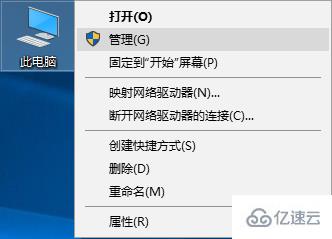
дәҢгҖҒеңЁи®Ўз®—жңәз®ЎзҗҶзӘ—еҸЈдёӯзӮ№еҮ»е·Ұдҫ§зӘ—еҸЈдёӯзҡ„зЈҒзӣҳз®ЎзҗҶпјҢ然еҗҺе°ұиғҪеӨҹзңӢеҲ°зЈҒзӣҳз®ЎзҗҶеҲҶеҢәдёӯжңүвҖңзЈҒзӣҳ0вҖқдёҺвҖңзЈҒзӣҳ1вҖқдёӨдёӘеҲҶз»„гҖӮеҸҜд»ҘзңӢеҲ°еңЁвҖңзЈҒзӣҳ1вҖқдёӯд»…жңүдёҖдёӘзЈҒзӣҳпјҢ并且еҸҜз”Ёеӯ—иҠӮжҳҜ0пјҢзӮ№еҮ»йј ж ҮеҸій”®пјҢеңЁзЈҒзӣҳ1еҸій”®иҸңеҚ•дёӯзӮ№еҮ»еұһжҖ§гҖӮ

дёүгҖҒеңЁеұһжҖ§зӘ—еҸЈдёӯйҖүжӢ©вҖңй©ұеҠЁзЁӢеәҸвҖқйҖүйЎ№еҚЎпјҢ并йҖүжӢ©вҖңзҰҒз”ЁвҖқйҖүйЎ№пјҢиӢҘжҳҜжүҫдёҚеҲ°вҖңзЈҒзӣҳ1вҖқйҖүйЎ№е°ұзӮ№еҮ»и®Ўз®—жңәжҹҘзңӢ-е°ҶжҳҫзӨәйҡҗи—ҸеҲҶеҢәеӢҫйҖүе°ұиЎҢдәҶгҖӮ
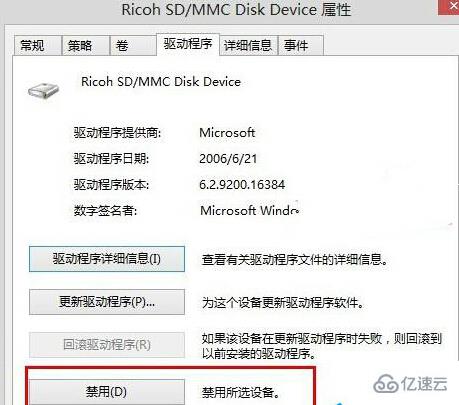
д»ҘдёҠе°ұжҳҜе…ідәҺвҖңwin10е…іжңәж—¶жҸҗзӨәй©ұеҠЁеҷЁжІЎжңүзЈҒзӣҳжҖҺд№Ҳи§ЈеҶівҖқиҝҷзҜҮж–Үз« зҡ„еҶ…е®№пјҢзӣёдҝЎеӨ§е®¶йғҪжңүдәҶдёҖе®ҡзҡ„дәҶи§ЈпјҢеёҢжңӣе°Ҹзј–еҲҶдә«зҡ„еҶ…е®№еҜ№еӨ§е®¶жңүеё®еҠ©пјҢиӢҘжғідәҶи§ЈжӣҙеӨҡзӣёе…ізҡ„зҹҘиҜҶеҶ…е®№пјҢиҜ·е…іжіЁдәҝйҖҹдә‘иЎҢдёҡиө„и®Ҝйў‘йҒ“гҖӮ
е…ҚиҙЈеЈ°жҳҺпјҡжң¬з«ҷеҸ‘еёғзҡ„еҶ…е®№пјҲеӣҫзүҮгҖҒи§Ҷйў‘е’Ңж–Үеӯ—пјүд»ҘеҺҹеҲӣгҖҒиҪ¬иҪҪе’ҢеҲҶдә«дёәдё»пјҢж–Үз« и§ӮзӮ№дёҚд»ЈиЎЁжң¬зҪ‘з«ҷз«ӢеңәпјҢеҰӮжһңж¶үеҸҠдҫөжқғиҜ·иҒ”зі»з«ҷй•ҝйӮ®з®ұпјҡis@yisu.comиҝӣиЎҢдёҫжҠҘпјҢ并жҸҗдҫӣзӣёе…іиҜҒжҚ®пјҢдёҖз»ҸжҹҘе®һпјҢе°Ҷз«ӢеҲ»еҲ йҷӨж¶үе«ҢдҫөжқғеҶ…е®№гҖӮ